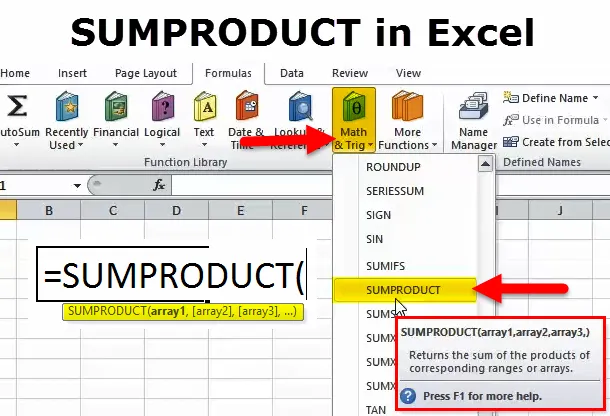
SUMPRODUCT u Excelu (Sadržaj)
- SUMPRODUCT u Excelu
- PREGLED Formule u Excelu
- Kako se u programu Excel koristi funkcija SUMPRODUCT?
SUMPRODUCT u Excelu
- SUMPRODUCT funkcija: koristi se kao funkcija radnog lista u excelu. To je ugrađena funkcija u excelu koja je kategorizirana pod math / trig funkcijom.
- Može se integrirati s drugim excel funkcijama.
- U početku se množi, a zatim dodaje vrijednosti ulaznih nizova.
- Prikladan je za izračunavanje podataka s više kriterija, za usporedbu podataka u više raspona i za analizu podataka iz više niza.
definicija
Vraća zbroj produkata nizova ili odgovarajući raspon
tj. Umnožava raspon niza ili odgovarajućih ćelija i vraća zbroj proizvoda
PREGLED Formule u Excelu
Formula SUMPRODUCT u Excelu je sljedeća:
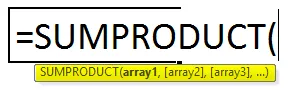
Ovdje je prvi niz tj. Niz1 obavezan argument ili parametar, a preostali n broj nizova kao neobavezni argument, tj. (Array2), (array3), …)
Obvezni argument:
array1: je prvi raspon ili niz koji želite umnožiti, a zatim dodati.
Neobvezni argument:
(array2): Drugi raspon ili niz će se umnožiti i zatim dodati.
(niz 3): Od trećeg argumenta nadalje raspona ili nizova koji će se množiti i zatim dodati.
Bilješka:
- Maksimalni broj niza koji se mogu unijeti je 255 &
- Minimalni broj nizova trebao bi biti 2 u funkciji zbrajanja proizvoda.
- Izborni argumenti uvijek su predstavljeni uglatim zagradama.
- Niz ili raspon ćelija moraju imati isti broj stupaca ili redaka.
Kako se u programu Excel koristi funkcija SUMPRODUCT?
Ovaj SUMPRODUCT je vrlo jednostavan za upotrebu. Pogledajmo sada kako koristiti funkciju SUMPRODUCT u Excelu uz pomoć nekih primjera.
Ovdje možete preuzeti ovu SUMPRODUCT funkciju u predlošku Excel - SUMPRODUCT funkciju u predlošku ExcelPrimjer br. 1 - Osnovna upotreba funkcije SUMPRODUCT
U dolje navedenom primjeru pretpostavimo da imate sljedeći raspon podataka gdje tablica sadrži Pharma proizvode, njegovu količinu i cijenu
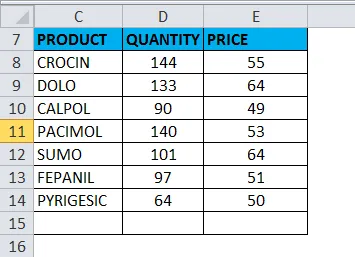
Ovdje, stupac D sadrži količinu proizvoda u ćelijama D8: D14, stupac C sadrži cijenu u ćelijama E8: E14, moram saznati ukupnu prodaju
Za to moram za svaki predmet pomnožiti količinu po cijeni, a zatim dodati
Funkcija SUMPRODUCT primjenjuje se u stanici E15 kako bi se dobila ukupna prodaja
Odaberite ćeliju E15 gdje treba primijeniti funkciju SUMPRODUCT.
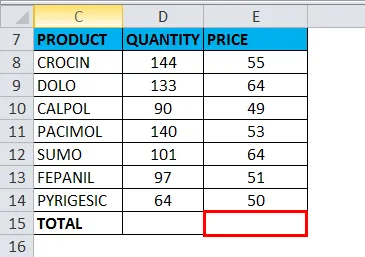
Kliknite funkcijsku tipku za umetanje (fx) na alatnoj traci formule, pojavit će se dijaloški okvir, u okvir za pretraživanje upišite ključnu riječ " SUMPRODUCT ", funkcija SUMPRODUCT pojavit će se u okviru okvira s funkcijama. Dvaput kliknite na funkciju SUMPRODUCT.
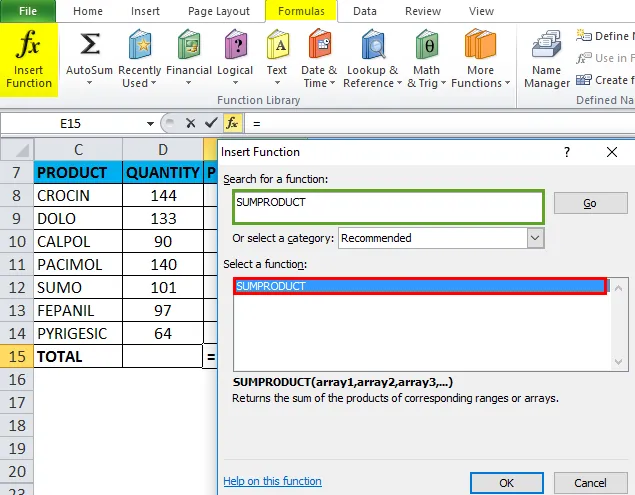
Pojavit će se dijaloški okvir u kojem argumente (array1, (array2)) za funkciju SUMPRODUCT treba popuniti ili unijeti. tj. = SUMPRODUKT (D8: D14, E8: E14)
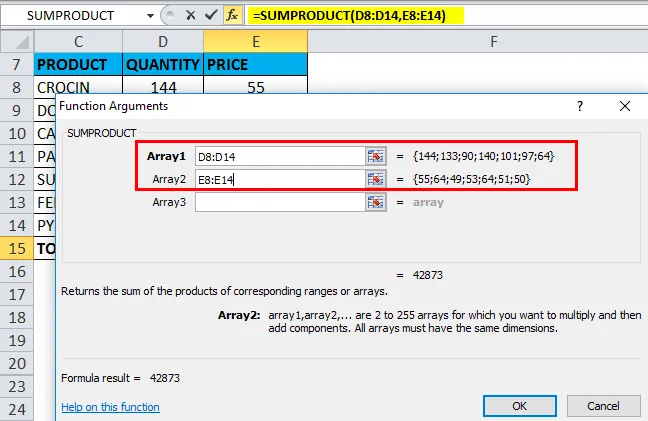
Ovdje je SUMPRODUCT interno umnožio svaki element raspona ćelija ili nizova, a zatim ga dodao jedni drugima
tj. = D8 * E8 + D9 * E9 + D9 * E9 + D10 * E10 + D11 * E11 + D12 * E12 + D13 * E13 + D14 * E14
Ovdje SUMPRODUCT vraća vrijednost izlaza ili rezultata, tj. 42873
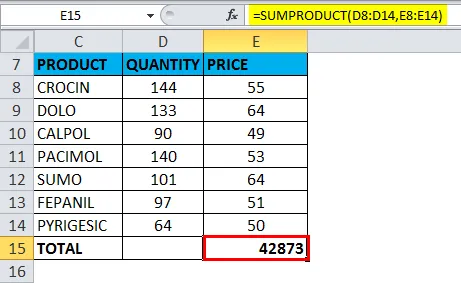
Primjer br. 2 - SUMPRODUCT Funkcija zajedno s matematičkim operaterima
SUMPRODUCT se može koristiti sa specifičnim matematičkim operaterima definiranim od strane korisnika, umjesto zadanih operacija množenja EG +, -, X, & /
Upravo se zarez zamjenjuje u funkciji SUMPRODUCT specifičnim matematičkim operaterima
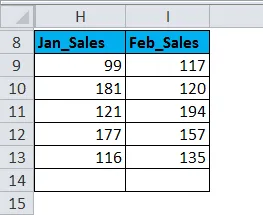
U gornjoj tablici imam raspon podataka u kojem tablica sadrži siječanj i veljaču mjesec prodaja proizvoda.
Moram saznati ukupnu prodaju, funkciju SUMPRODUCT primijenjenu u ćeliji I15
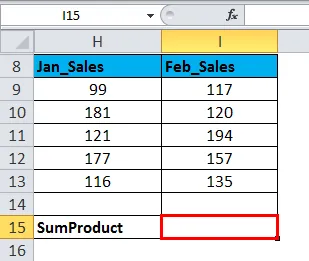
tj. = SUMPRODUCT (H9: H13 + I9: I13) Ovdje se samo zarez zamjenjuje matematičkim operaterima, tj. simbolom dodavanja (+)
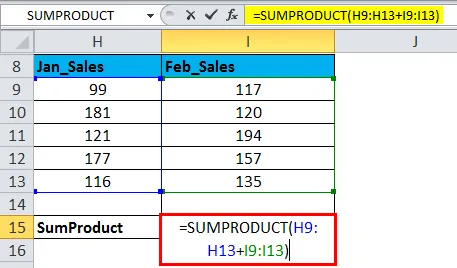
Ovdje je SUMPRODUCT interno dodao svaki element oba raspona ćelija ili nizova
Vraća izlaznu vrijednost kao 1417, tj. Ukupnu prodaju oba mjeseca
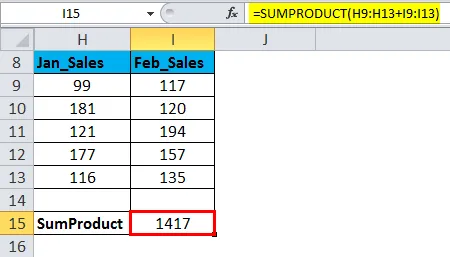
Primjer # 3 - SUMPRODUCT Funkcija zajedno s kriterijima tj. S operaterima
Pogledajmo kako funkcionira funkcija SUMPRODUCT s uvjetnim operatorom "="
U dolje navedenom primjeru tablica podataka (N9: P16) sadrži područje u stupcu O i pretplatnici u stupcu P
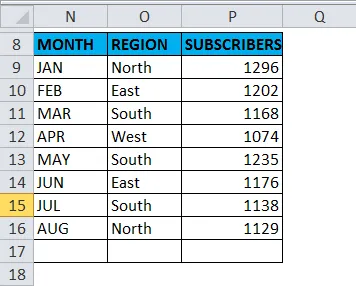
Ovdje pomoću funkcije SUMPRODUCT moram saznati ukupno pretplatnika samo u južnoj regiji
tj. = SUMPRODUCT ((O9: O16 = ”Jug”) * (P9: P16)) Ovdje u prvom nizu. U opsegu regije trebamo dodati uvjetni operator "=" jednak tj. = "Jug", jer moramo saznati, ukupno pretplatnika u južnoj regiji
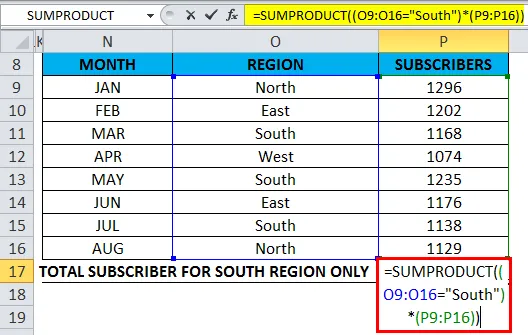
Pretplatnici južne regije zbrajaju se kao rezultat ovog uvjetnog operatora
SUMPRODUCT pretražuje regiju "jug" u definiranom rasponu i učinit će samo SUM za vrijednosti samo "južne" regije & Vraća izlaznu vrijednost kao 3541, tj. Ukupan broj pretplatnika u južnoj regiji
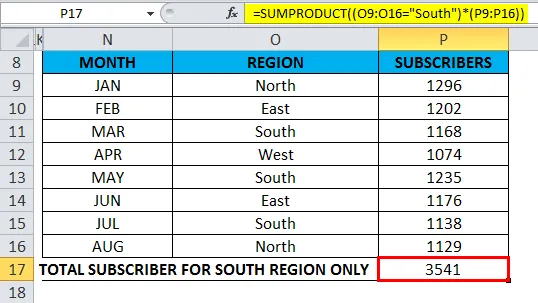
Primjer br. 4 - SUMPRODUCT funkcija s Excel funkcijom
Za imena marki u stupcu B moram saznati ukupan broj znakova u određenom rasponu.
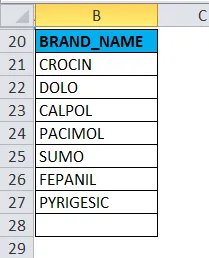
Prije SUBPRODUCT funkcije, provjerimo kako funkcionira Len funkcija
LEN funkcija vraća duljinu navedenog niza. Sintaksa za LEN funkciju: = LEN (tekst) U primjeru navedenom u nastavku, moram saznati duljinu niza za riječ "ITECH ANALYTICS", ovdje se funkcija LEN primjenjuje u ćeliji "G21" pomoću formule = LEN (F21).
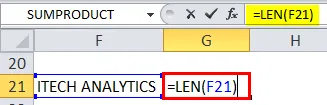
Vratit će izlaznu vrijednost kao 15
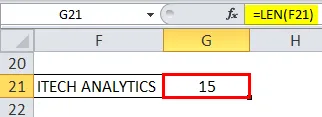
LEN funkcija integrirana sa funkcijom SUMPRODUCT
Sada, kombinirajmo SUBPRODUCT FUNCTION zajedno s LEN-om, on izračunava dužinu svih znakova u rasponu podataka ili nizu (robna marka) po ćeliji, a zatim ih dodaje sve
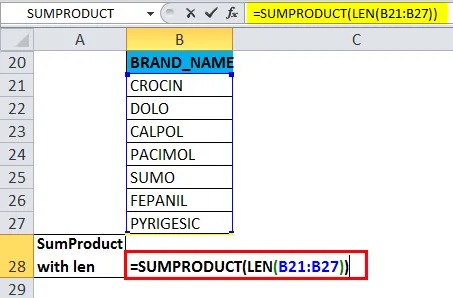
Vraća izlaznu vrijednost kao 43
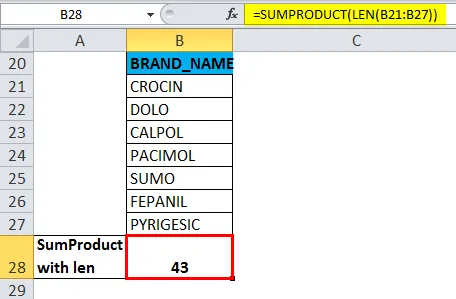
Primjer # 5 - SUMPRODUCT s funkcijom zbroja za izračunavanje ponderiranog prosjeka
U ovom primjeru. Zamislimo, slučaj gdje imam podatke o popisu proizvoda u trgovini obućom. Troškovi različitih proizvoda kao što su birokracija, Reebok, Nike, Adidas, Fila, i druge marke, s odgovarajućom količinom, dostupni su u rasponu podataka. Ovdje moram izračunati prosječnu cijenu proizvoda u svojoj trgovini. Stupac H sadrži cijenu u ćelijama H23: H32, a stupac I količinu u ćelijama I23: I32.
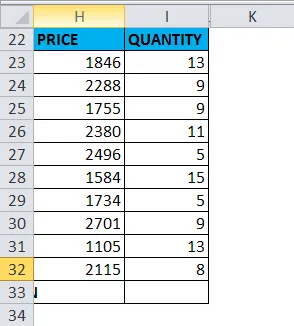
Sintaksa formule ILI za izračunavanje potrebnog ponderiranog prosjeka bit će
= SUMPRODUCT (cijena, količine) / SUM (količine)
tj. = SUMPRODUKT (H23: H32, I23: I32) / SUM (I23: I32)
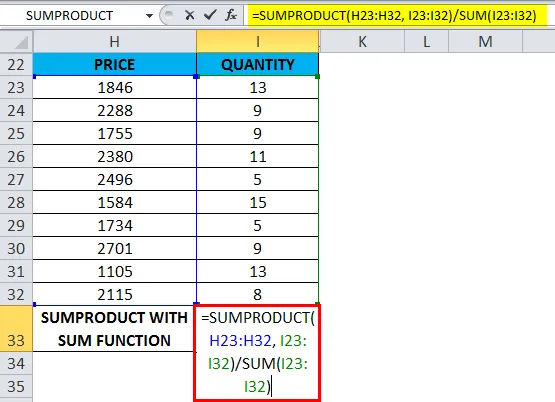
Vrijednost ili rezultat OUTPUT dat će prosječni trošak svih proizvoda za cipele u toj trgovini
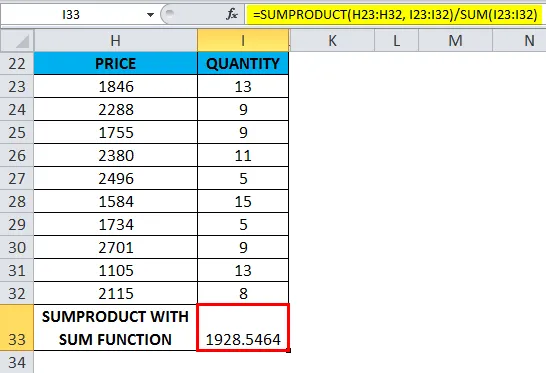
Stvari koje treba zapamtiti o funkciji SUMPRODUCT
- Sav raspon ili niz mora imati isti broj redaka i stupaca.
- Ako u rasponu ili nizu nema brojčane vrijednosti, ove će se vrijednosti tretirati kao 0.
- Ako raspon ili niz u formuli treba imati isti broj redaka i stupaca, u suprotnom će se vratiti #VALUE! Greška.
- Sumproduct ne dopušta korištenje zamjenskih znakova, zamjenski znakovi (?, * ) Ne mogu se koristiti u funkciji SUMPRODUCT u Excelu.
Preporučeni članci
Ovo je vodič za funkciju SUMPRODUCT u Excelu. Ovdje raspravljamo o SUMPRODUCT Formuli u excelu i kako koristiti SUMPRODUCT funkciju u Excelu, uz primjer excela i sklon Excel predložaka koje možete preuzeti. Ove korisne funkcije također možete pogledati u excelu -
- Upotreba EVEN funkcije u Excelu
- SUMIF funkcija u Excelu - gospođa Excel
- Vodič za HLOOKUP funkciju u Excelu
- Indirektna funkcija u Excelu